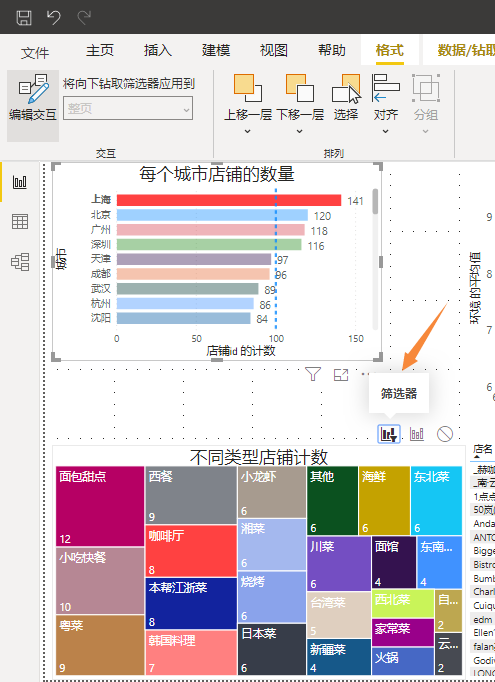文章目录
一、餐饮数据分析与可视化
1. 新建项目及数据源准备
本节课我们以餐饮数据.xlsx文件作为数据源,实现一个简单的Power BI项目
打开Power BI Desktop,从登录界面或文件选项选择“获取数据”,选择从“Excel”导入,点击连接,找到餐饮数据.xlsx文件并打开。选中两个sheet表,然后点击加载数据。ctrl+s保存为餐饮数据分析.pbix文件。
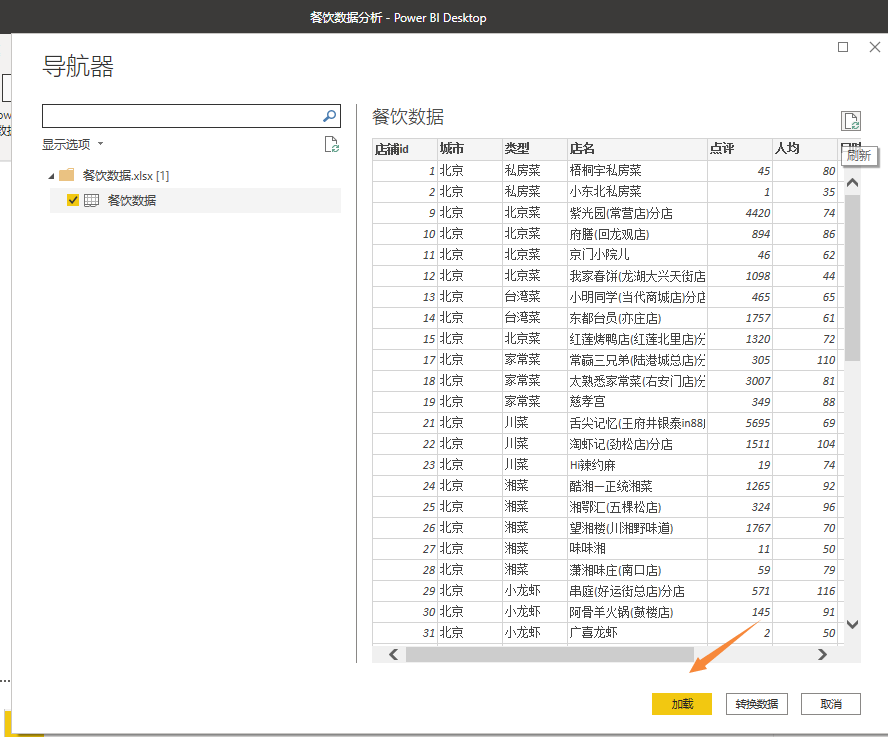
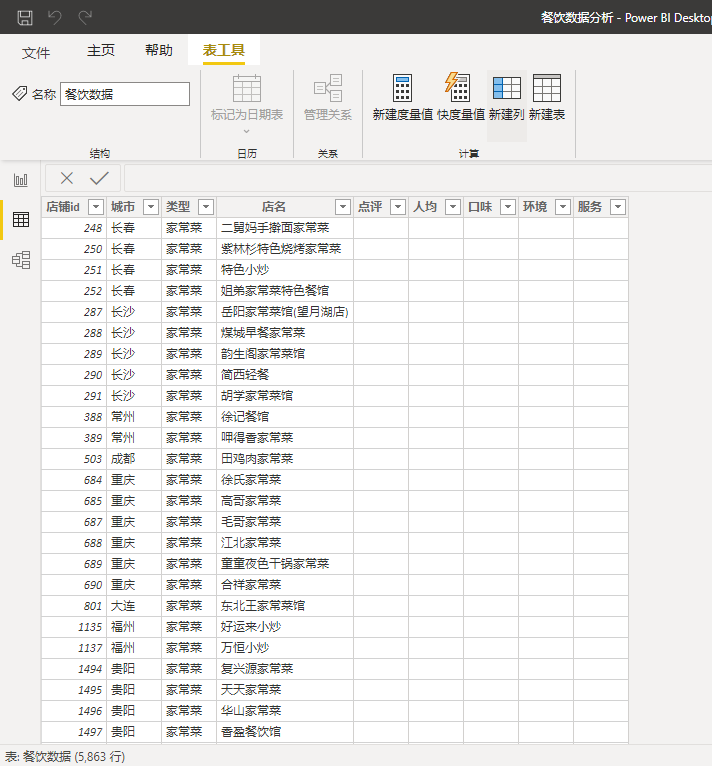
这里想要查看完整数据,得到Powerbi Query中查看。
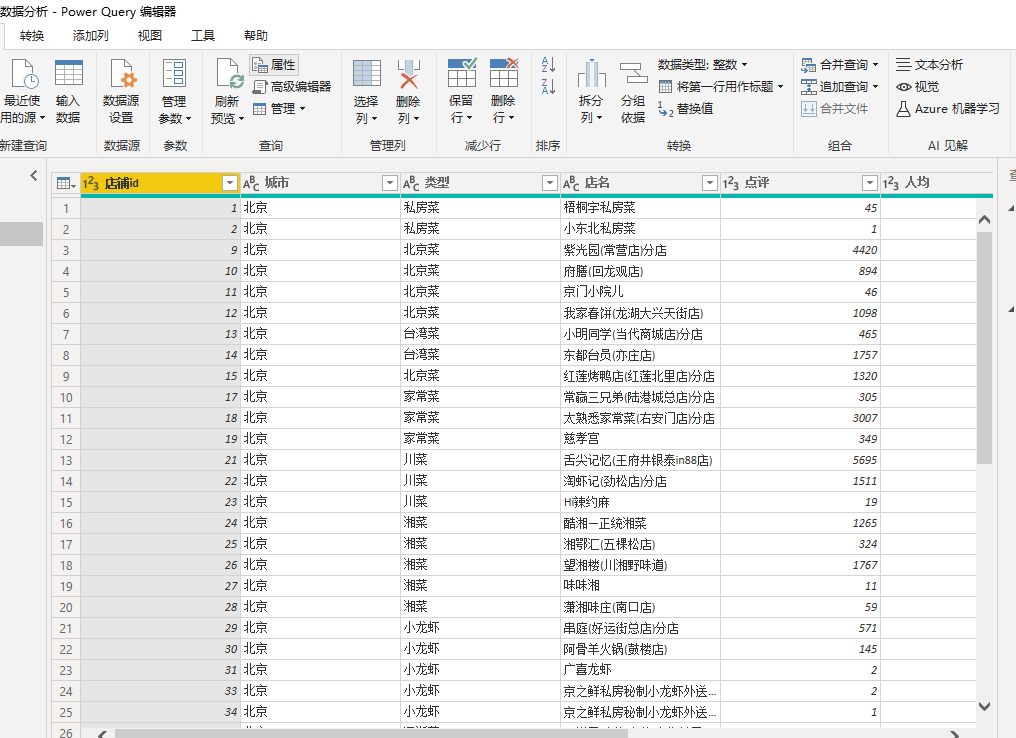
二、餐饮数据分析与可视化
目标完成
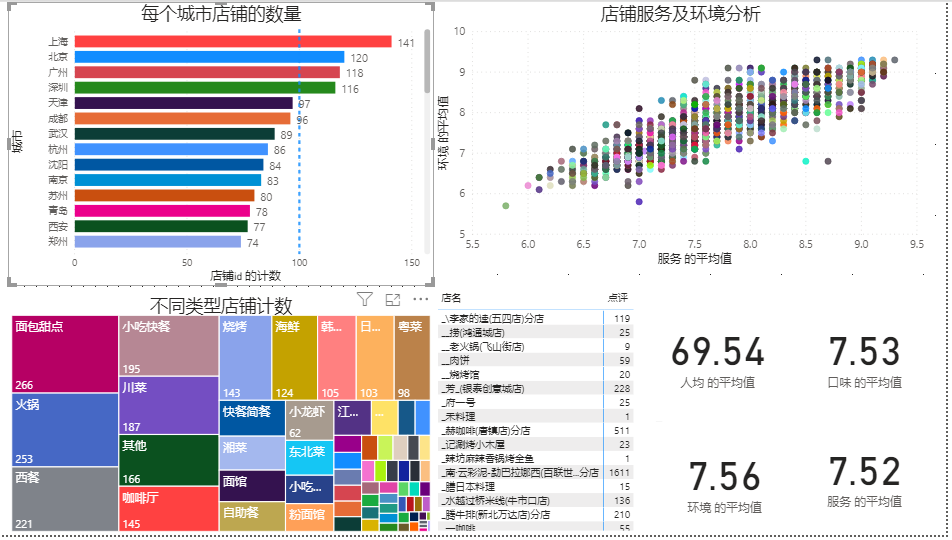
1. 条形图显示每个城市店铺数量
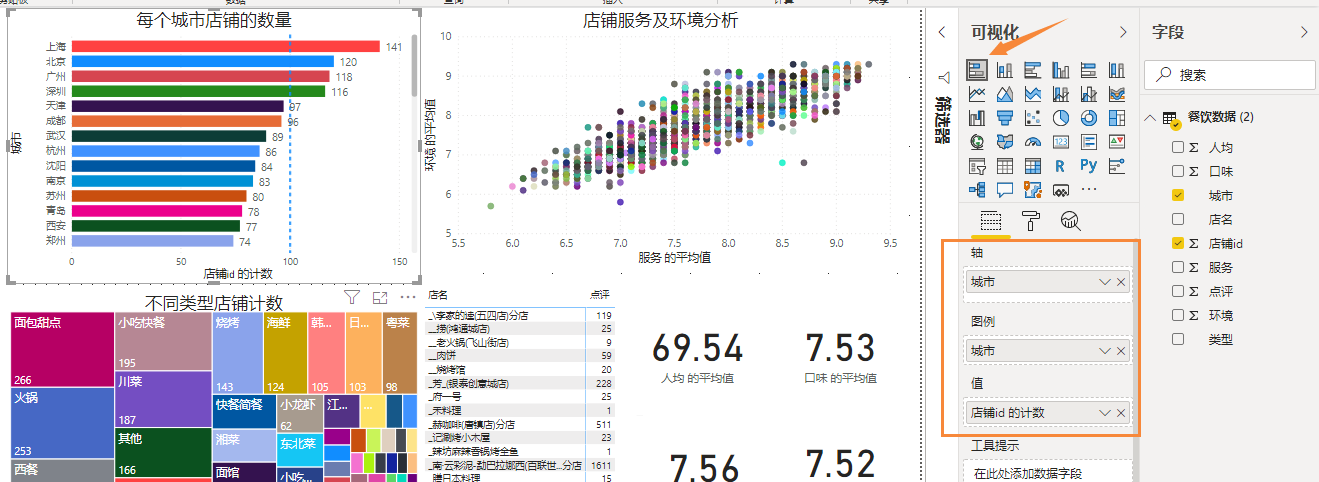
2. 散点图显示店铺服务与环境
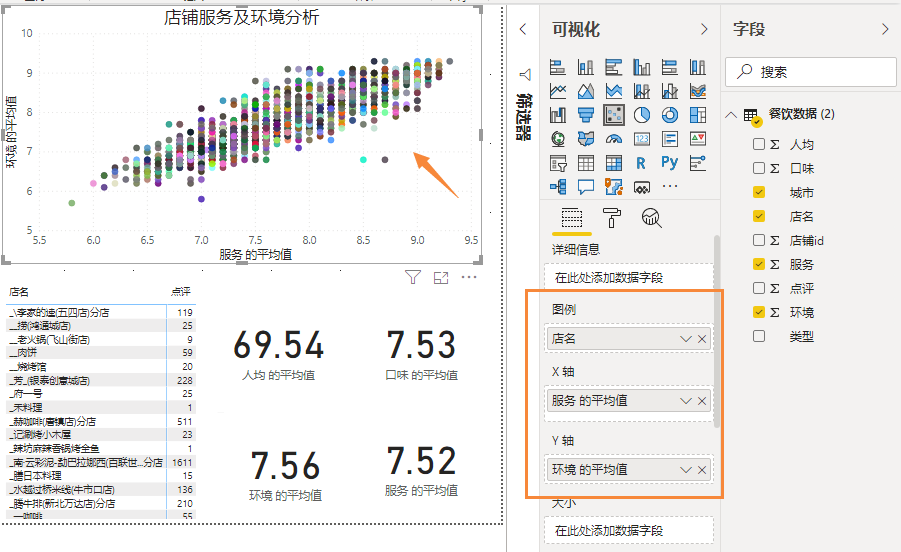
3. 树状图显示类型店铺计数
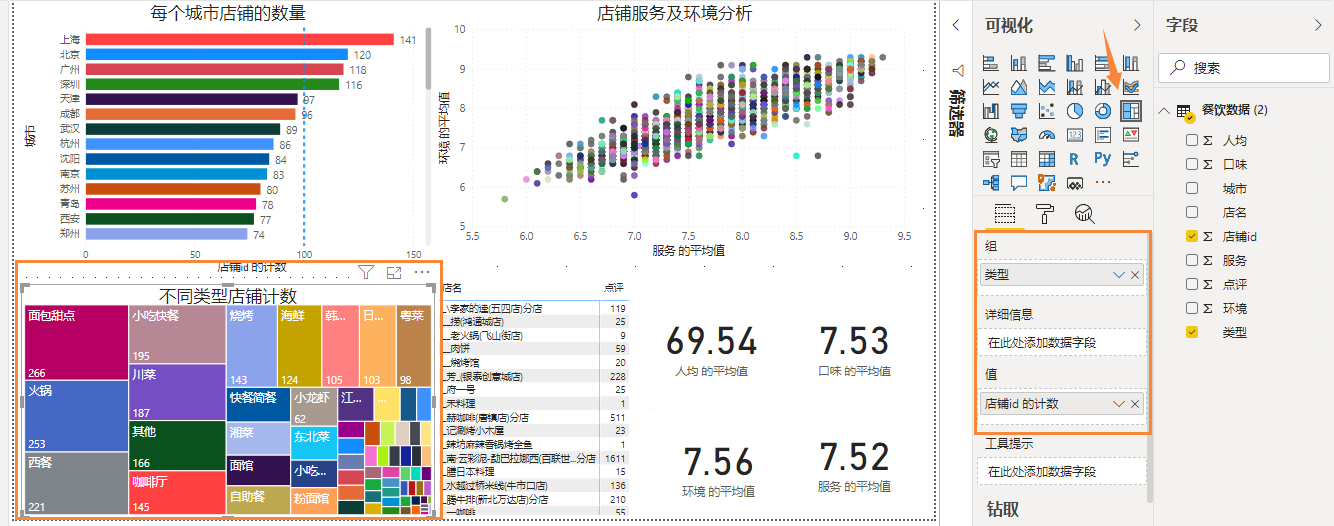
4.表格
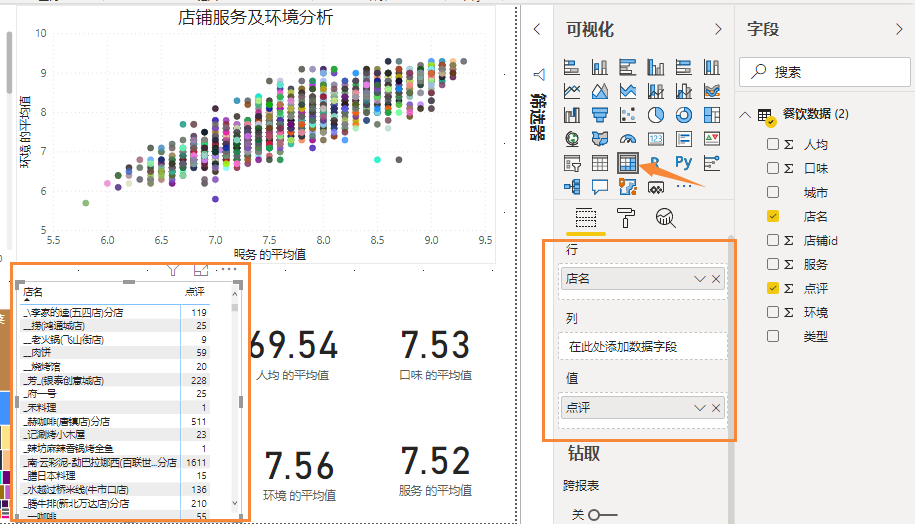
5.卡片图
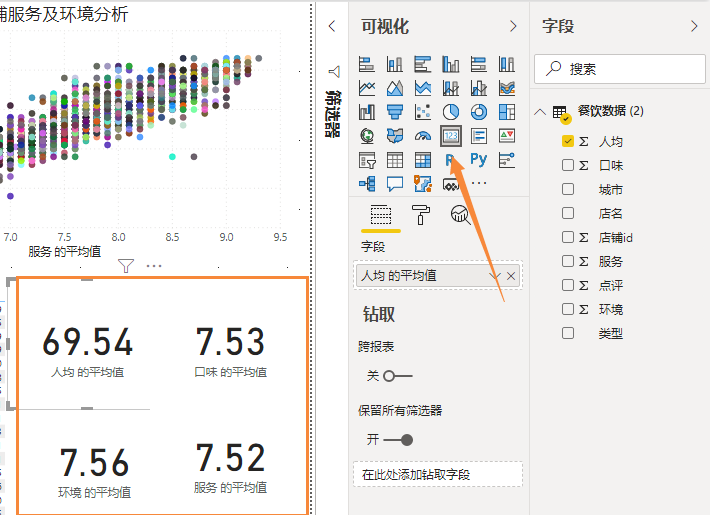
6.编辑交互
首先,选择了某个城市--比如上海,出现如下的交互效果,树状图形成了一层遮罩,因为这里是突出显示
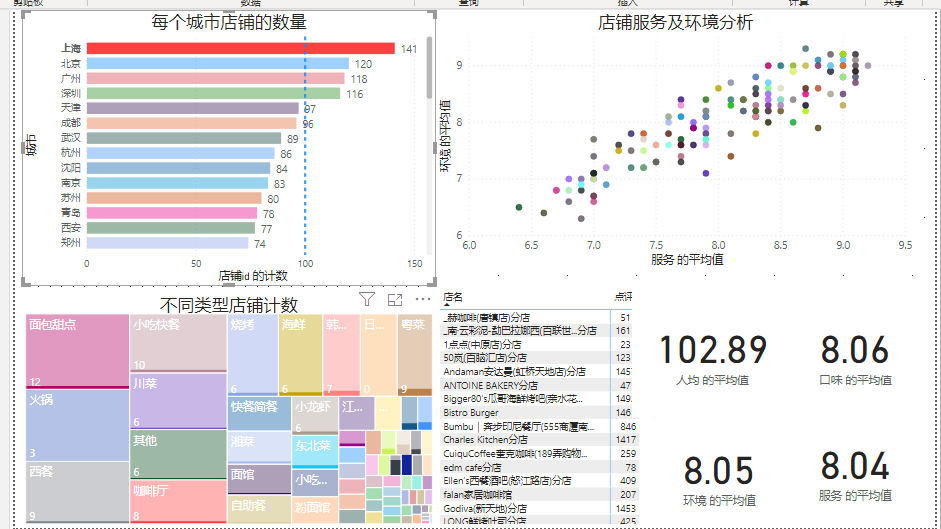
所以,我们需要修改交互效果,在菜单栏--格式---编辑交互,选择条形图的基础上,点击编辑交互
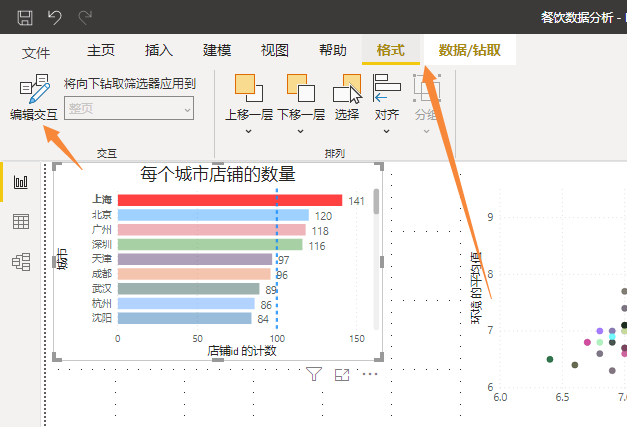
点击编辑交互效果之后,我们看到了如下效果
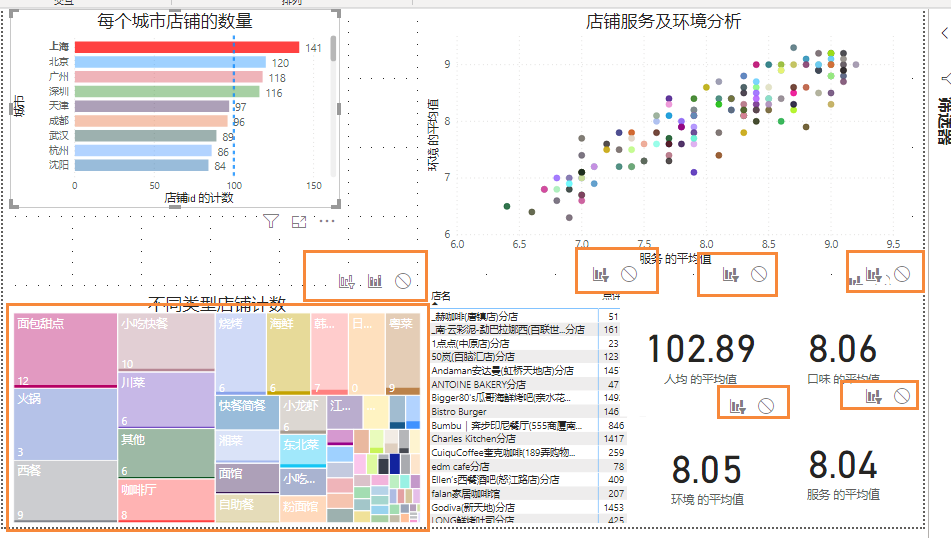
着重看一下树状图,默认采用的是第二个突出显示,我们点击第一个为筛选器即可